Հեղինակ:
Sara Rhodes
Ստեղծման Ամսաթիվը:
17 Փետրվար 2021
Թարմացման Ամսաթիվը:
1 Հուլիս 2024

Բովանդակություն
- Քայլեր
- 4 -րդ մաս 1. Ինչպես անջատել Office- ը ձեր հին համակարգչում
- Մաս 2 -ից 4 -ը. Ինչպես տեղահանել Office (Windows)
- Մաս 3 -ը 4 -ից. Ինչպես տեղահանել Office (Mac OS X)
- Մաս 4 -ից 4 -ը. Ինչպես տեղադրել Office- ը նոր համակարգչի վրա
Այս հոդվածը ցույց կտա, թե ինչպես փոխանցել Microsoft Office- ը այլ համակարգչի: Նախ, դուք պետք է անջատեք ձեր Office 365 հաշիվը ձեր հին համակարգչի վրա, այնուհետև տեղադրեք Microsoft Office- ը ձեր նոր համակարգչի վրա: Տեղյակ եղեք, որ Microsoft Office- ի որոշ հին տարբերակները կարող են չկարողանալ տեղափոխել նոր համակարգիչ:
Քայլեր
4 -րդ մաս 1. Ինչպես անջատել Office- ը ձեր հին համակարգչում
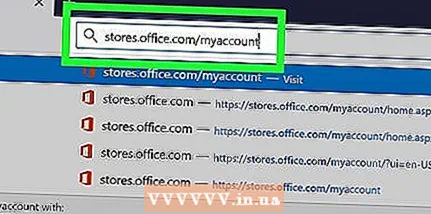 1 Գնացեք էջ https://stores.office.com/myaccount/ հին համակարգչի վեբ դիտարկիչում:
1 Գնացեք էջ https://stores.office.com/myaccount/ հին համակարգչի վեբ դիտարկիչում: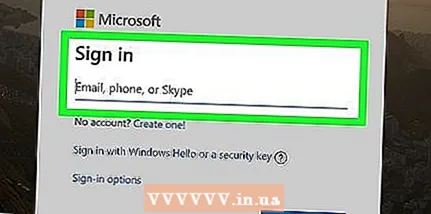 2 Մուտք գործեք Microsoft Store: Դա անելու համար մուտքագրեք ձեր Microsoft հաշվի էլ. Փոստի հասցեն և գաղտնաբառը: Բոլոր ակտիվացված ծրագրերը ցուցադրվում են էկրանին:
2 Մուտք գործեք Microsoft Store: Դա անելու համար մուտքագրեք ձեր Microsoft հաշվի էլ. Փոստի հասցեն և գաղտնաբառը: Բոլոր ակտիվացված ծրագրերը ցուցադրվում են էկրանին:  3 Կտտացրեք Տեղադրում. Այս նարնջագույն կոճակը կգտնեք Տեղադրեք սյունակում:
3 Կտտացրեք Տեղադրում. Այս նարնջագույն կոճակը կգտնեք Տեղադրեք սյունակում: 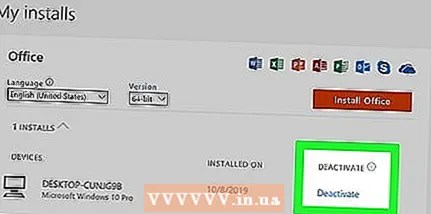 4 Կտտացրեք Անջատեք տեղադրումը. Այս տարբերակը կգտնեք Տեղադրված սյունակում:
4 Կտտացրեք Անջատեք տեղադրումը. Այս տարբերակը կգտնեք Տեղադրված սյունակում:  5 Կտտացրեք Ապաակտիվացնել բացվող պատուհանում: Սա կհաստատի, որ ցանկանում եք անջատել Microsoft Office- ը: Այժմ Microsoft Office- ի հնարավորությունները սահմանափակ կլինեն:
5 Կտտացրեք Ապաակտիվացնել բացվող պատուհանում: Սա կհաստատի, որ ցանկանում եք անջատել Microsoft Office- ը: Այժմ Microsoft Office- ի հնարավորությունները սահմանափակ կլինեն:
Մաս 2 -ից 4 -ը. Ինչպես տեղահանել Office (Windows)
 1 Կտտացրեք Որոնում: Այս ավազի ժամացույցի կամ շրջանակի պատկերակը գտնվում է Start ընտրացանկի կողքին:
1 Կտտացրեք Որոնում: Այս ավազի ժամացույցի կամ շրջանակի պատկերակը գտնվում է Start ընտրացանկի կողքին: 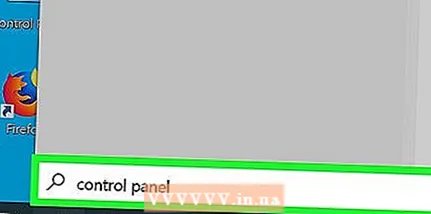 2 Որոնման տողում մուտքագրեք Կառավարման վահանակ. Այս տողը կգտնեք որոնման ընտրացանկի ներքևում:
2 Որոնման տողում մուտքագրեք Կառավարման վահանակ. Այս տողը կգտնեք որոնման ընտրացանկի ներքևում: 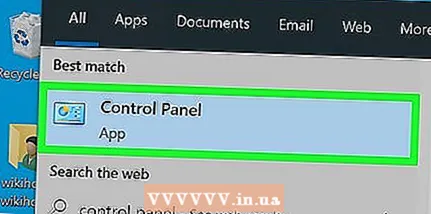 3 Կտտացրեք Կառավարման վահանակ. Այս ծրագիրը նշված է կապույտ գրաֆիկի պատկերակով:
3 Կտտացրեք Կառավարման վահանակ. Այս ծրագիրը նշված է կապույտ գրաֆիկի պատկերակով: 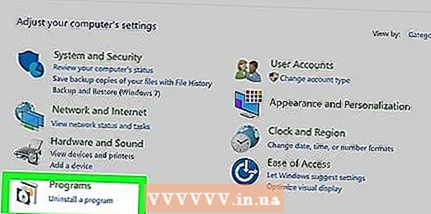 4 Կտտացրեք Ovingրագիրը հեռացնելը. Այս տարբերակը կգտնեք ramsրագրեր բաժնում: Բոլոր տեղադրված ծրագրերը կցուցադրվեն:
4 Կտտացրեք Ovingրագիրը հեռացնելը. Այս տարբերակը կգտնեք ramsրագրեր բաժնում: Բոլոր տեղադրված ծրագրերը կցուցադրվեն: - Եթե չեք գտնում այս տարբերակը, բացեք Դիտել ընտրացանկը և ընտրեք Կատեգորիա: Այս ընտրացանկը կգտնեք Կառավարման վահանակի վերին աջ անկյունում:
 5 Ընտրեք Microsoft Office: Կտտացրեք «Microsoft Office 365» կամ «Microsoft Office 2016» կամ Microsoft Office- ի մեկ այլ տարբերակի վրա:
5 Ընտրեք Microsoft Office: Կտտացրեք «Microsoft Office 365» կամ «Microsoft Office 2016» կամ Microsoft Office- ի մեկ այլ տարբերակի վրա: 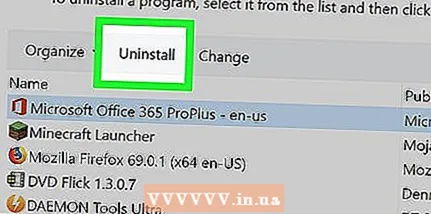 6 Կտտացրեք Նջել. Այս տարբերակը դուք կգտնեք պատուհանի վերևում ՝ Arrange և Modify ընտրանքների միջև:
6 Կտտացրեք Նջել. Այս տարբերակը դուք կգտնեք պատուհանի վերևում ՝ Arrange և Modify ընտրանքների միջև:  7 Կտտացրեք Նջել բացվող պատուհանում: Սա կհաստատի ձեր գործողությունները:
7 Կտտացրեք Նջել բացվող պատուհանում: Սա կհաստատի ձեր գործողությունները:  8 Կտտացրեք փակել բացվող պատուհանում: Այս կոճակը կհայտնվի պատուհանում, երբ ավարտվի Microsoft Office- ի հեռացման գործընթացը:
8 Կտտացրեք փակել բացվող պատուհանում: Այս կոճակը կհայտնվի պատուհանում, երբ ավարտվի Microsoft Office- ի հեռացման գործընթացը:
Մաս 3 -ը 4 -ից. Ինչպես տեղահանել Office (Mac OS X)
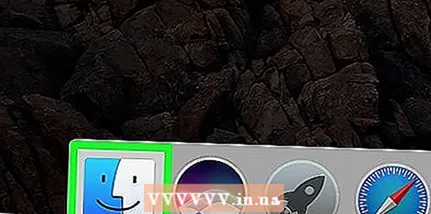 1 Բացեք Finder- ի պատուհանը: Կտտացրեք կապույտ և սպիտակ էմոջին նավահանգստում:
1 Բացեք Finder- ի պատուհանը: Կտտացրեք կապույտ և սպիտակ էմոջին նավահանգստում: 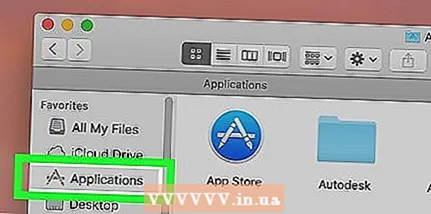 2 Կտտացրեք Ծրագրեր. Այս տարբերակը կգտնեք ձախ վահանակում:
2 Կտտացրեք Ծրագրեր. Այս տարբերակը կգտնեք ձախ վահանակում: 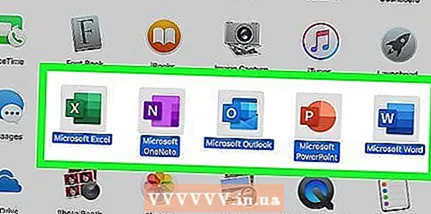 3 Աջ սեղմեք Microsoft Office- ի վրա: Այս տարբերակը կարող է կոչվել «Microsoft Office 365» կամ «Microsoft Office 2016» կամ Microsoft Office- ի այլ տարբերակ:
3 Աջ սեղմեք Microsoft Office- ի վրա: Այս տարբերակը կարող է կոչվել «Microsoft Office 365» կամ «Microsoft Office 2016» կամ Microsoft Office- ի այլ տարբերակ: - Եթե դուք օգտագործում եք մկնիկ առանց աջ կոճակի կամ trackpad- ի, կտտացրեք / հպեք երկու մատով:
 4 Կտտացրեք Տեղափոխել զամբյուղ. Microsoft Office- ը կհեռացվի: Այժմ դատարկեք աղբարկղը ՝ ձեր կոշտ սկավառակի վրա տարածք ազատելու համար:
4 Կտտացրեք Տեղափոխել զամբյուղ. Microsoft Office- ը կհեռացվի: Այժմ դատարկեք աղբարկղը ՝ ձեր կոշտ սկավառակի վրա տարածք ազատելու համար:
Մաս 4 -ից 4 -ը. Ինչպես տեղադրել Office- ը նոր համակարգչի վրա
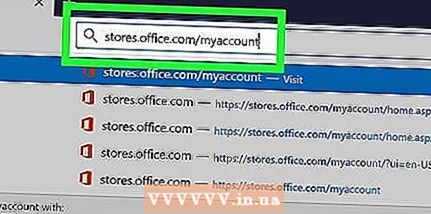 1 Գնացեք էջ https://stores.office.com/myaccount/ նոր համակարգչի վեբ դիտարկիչում:
1 Գնացեք էջ https://stores.office.com/myaccount/ նոր համակարգչի վեբ դիտարկիչում: 2 Մուտք գործեք Microsoft Store: Դա անելու համար մուտքագրեք ձեր Microsoft հաշվի էլ. Փոստի հասցեն և գաղտնաբառը:
2 Մուտք գործեք Microsoft Store: Դա անելու համար մուտքագրեք ձեր Microsoft հաշվի էլ. Փոստի հասցեն և գաղտնաբառը: 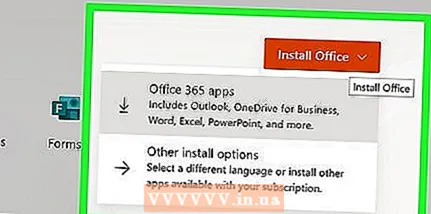 3 Կտտացրեք Տեղադրում. Այս նարնջագույն կոճակը կգտնեք Տեղադրեք սյունակում:
3 Կտտացրեք Տեղադրում. Այս նարնջագույն կոճակը կգտնեք Տեղադրեք սյունակում:  4 Կտտացրեք Տեղադրեք. Այս նարնջագույն կոճակը կգտնեք աջ կողմում ՝ «Տեղադրման տեղեկություններ» բաժնում: Տեղադրման ֆայլը կբեռնվի:
4 Կտտացրեք Տեղադրեք. Այս նարնջագույն կոճակը կգտնեք աջ կողմում ՝ «Տեղադրման տեղեկություններ» բաժնում: Տեղադրման ֆայլը կբեռնվի:  5 Կտտացրեք ներբեռնված տեղադրման ֆայլին (EXE ֆայլ): Դուք այն կգտնեք ձեր ներլցումների թղթապանակում (օրինակ ՝ Ներլցումների թղթապանակում) կամ դիտարկիչի պատուհանի ներքևում:
5 Կտտացրեք ներբեռնված տեղադրման ֆայլին (EXE ֆայլ): Դուք այն կգտնեք ձեր ներլցումների թղթապանակում (օրինակ ՝ Ներլցումների թղթապանակում) կամ դիտարկիչի պատուհանի ներքևում:  6 Կտտացրեք Կատարել բացվող պատուհանում: Սկսվում է Microsoft Office- ի տեղադրումը:
6 Կտտացրեք Կատարել բացվող պատուհանում: Սկսվում է Microsoft Office- ի տեղադրումը:  7 Կտտացրեք Հետագայում. Այս կոճակը կհայտնվի պատուհանում, երբ Microsoft Office- ը տեղադրվի: Սկսվում է Office- ի տեսա -շնորհանդեսը; այն բաց թողնելու համար կտտացրեք Հաջորդը:
7 Կտտացրեք Հետագայում. Այս կոճակը կհայտնվի պատուհանում, երբ Microsoft Office- ը տեղադրվի: Սկսվում է Office- ի տեսա -շնորհանդեսը; այն բաց թողնելու համար կտտացրեք Հաջորդը:  8 Կտտացրեք Ներս մտնելու համար. Այս նարնջագույն կոճակը կգտնեք բացվող պատուհանում:
8 Կտտացրեք Ներս մտնելու համար. Այս նարնջագույն կոճակը կգտնեք բացվող պատուհանում: 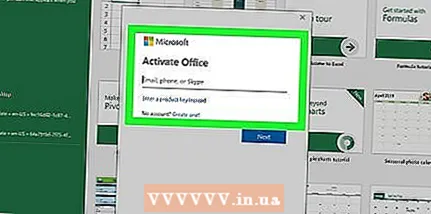 9 Մուտք գործեք ձեր Microsoft հաշվի էլփոստի հասցեով և գաղտնաբառով: Այժմ կարող եք Microsoft Office- ի հետ աշխատել նոր համակարգչի վրա: Տեղյակ եղեք, որ Office- ը կարող է շարունակել տեղադրումը հետին պլանում, ուստի մի՛ փակեք կամ վերագործարկեք ձեր համակարգիչը մինչև Office- ի տեղադրումն ավարտված լինի:
9 Մուտք գործեք ձեր Microsoft հաշվի էլփոստի հասցեով և գաղտնաբառով: Այժմ կարող եք Microsoft Office- ի հետ աշխատել նոր համակարգչի վրա: Տեղյակ եղեք, որ Office- ը կարող է շարունակել տեղադրումը հետին պլանում, ուստի մի՛ փակեք կամ վերագործարկեք ձեր համակարգիչը մինչև Office- ի տեղադրումն ավարտված լինի:



